Windows 10的「重設:保留我的檔案」是變更最少的重設選項。執行後會重新安裝 Windows,客戶仍會保留登入帳戶、個人檔案和個人設定。但必須重新安裝 Windows 市集應用程式和傳統型應用程式。OEM 預先安裝的自訂項目也會遭到移除。
如果您的電腦目前的執行狀況不如從前,您可以在不刪除任何個人檔案的情況下重新整理電腦,您可以參考以下步驟來進行相關操作。
● 操作步驟:
※ 操作前注意事項:
(1) 電腦隨附或者從 Windows 市集安裝的應用程式會重新安裝,不過從其他網站和 DVD 安裝的任何應用程式,將被移除(重設後,您可以在桌面上找到被移除的應用程式清單)。
(2) 部份電腦設定(例如:顯示設定)將會被還原成預設值。
①、點選左下角的「微軟視窗圖示」→「設定」。
①、點選「更新與安全性」。
③、點選左邊的「復原」→「重設此電腦」的「開始」。
④、點選「保留我的檔案」。
⑤、當畫面列出將會移除您的應用程式時,請按「下一步」。
※ 此步驟會提示您列出的應用程式將被移除,您必須自行重新安裝。
⑥、若確定要進行電腦重設,請按「重設」。
⑦、之後電腦會重新啟動。
⑧、接著重設及重新安裝您的電腦。
⑨、完成重設後,電腦會重新開機。之後會出現正在準備您的電腦的訊息,請稍候。
⑩、接著即可進入Windows 10系統。
在「桌面」上會有一個新增的【已移除的APP式】檔案,打開這個檔案即可看到內容裡列出了重設時您的電腦被移除的應用程式名稱與版本。
⑪、最後請您將電腦連線上網進行更新動作,以確保系統可正常穩定運作。

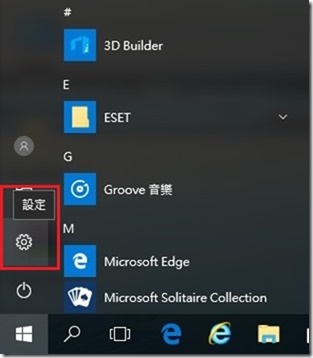
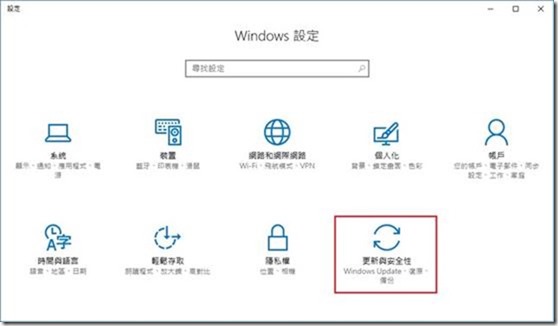
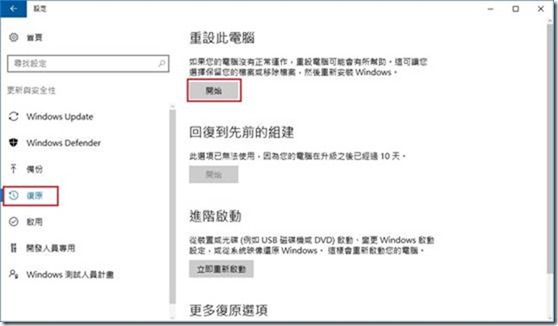
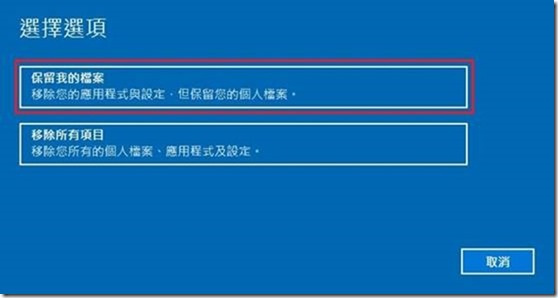

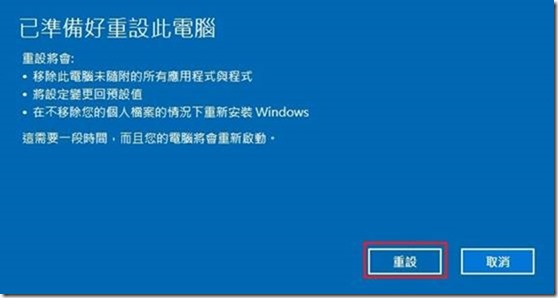
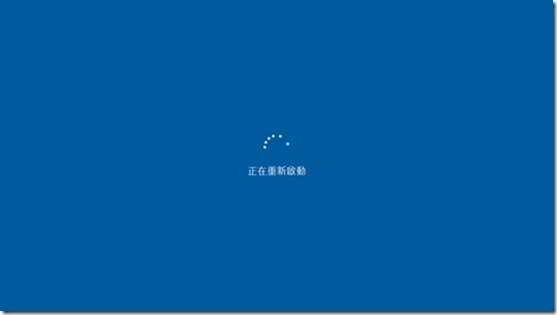
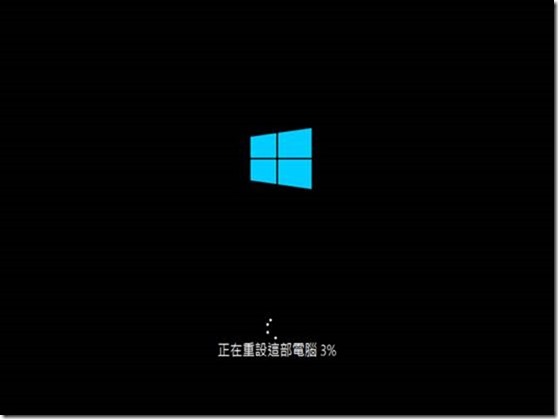
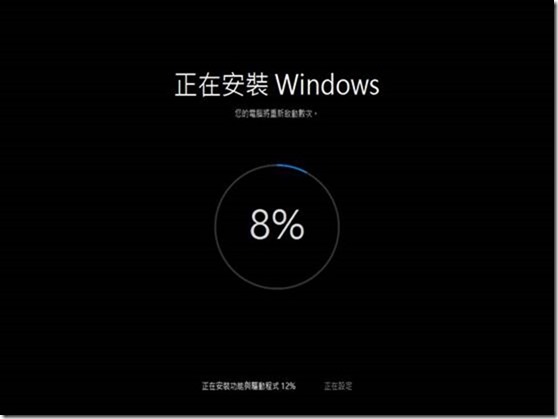
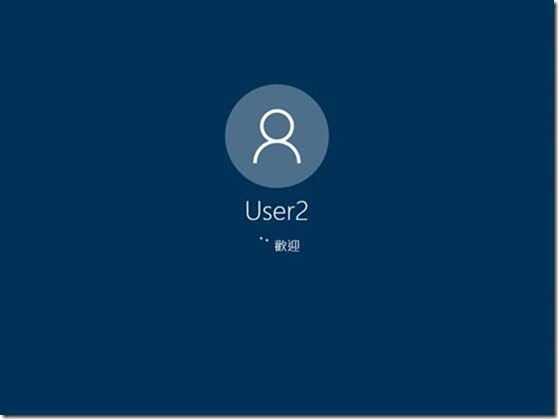
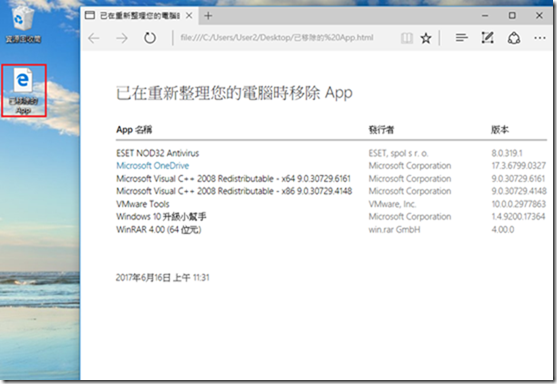
Leave a Reply